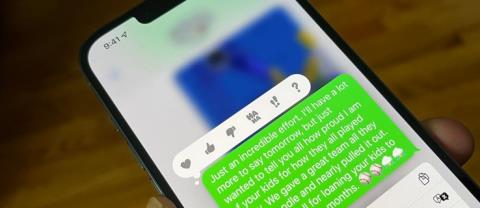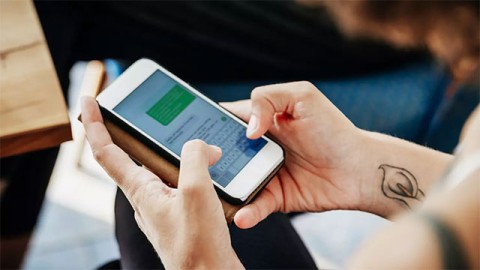Mengapa Ramai Orang Berhenti Menggunakan iMessage sebagai Apl Mesej Utama Mereka

iMessage telah lama menjadi aplikasi pemesejan kegemaran, tetapi batasannya telah mula mengatasi faedahnya.
Jika anda kerap menggunakan iMessage, data seperti mesej teks, rakaman suara, foto, video, GIF dan banyak lampiran lain disimpan pada peranti anda. Lama kelamaan, iMessage menjadi apl yang menggunakan sepenuhnya storan anda. Jadi kami akan membimbing anda bagaimana untuk mengelakkan memori daripada penuh apabila menggunakan iMessage.
Bagaimana untuk mengosongkan Storan iMessage pada iPhone dan iPad
Langkah 1: Padamkan lampiran iMessage
Untuk menyemak jumlah ruang yang digunakan oleh iMessage pada iPhone anda, lawati:
Tetapan > Umum > Storan iPhone > Mesej .
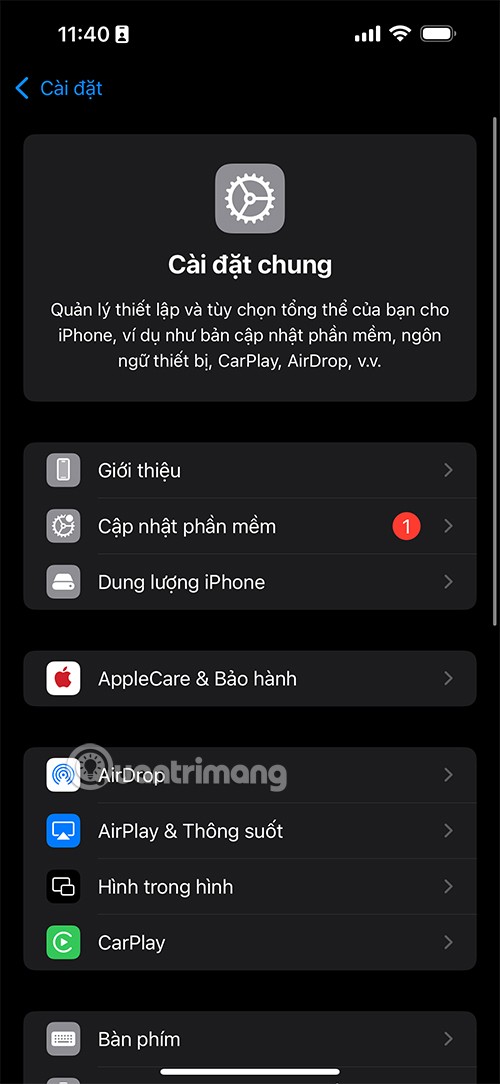
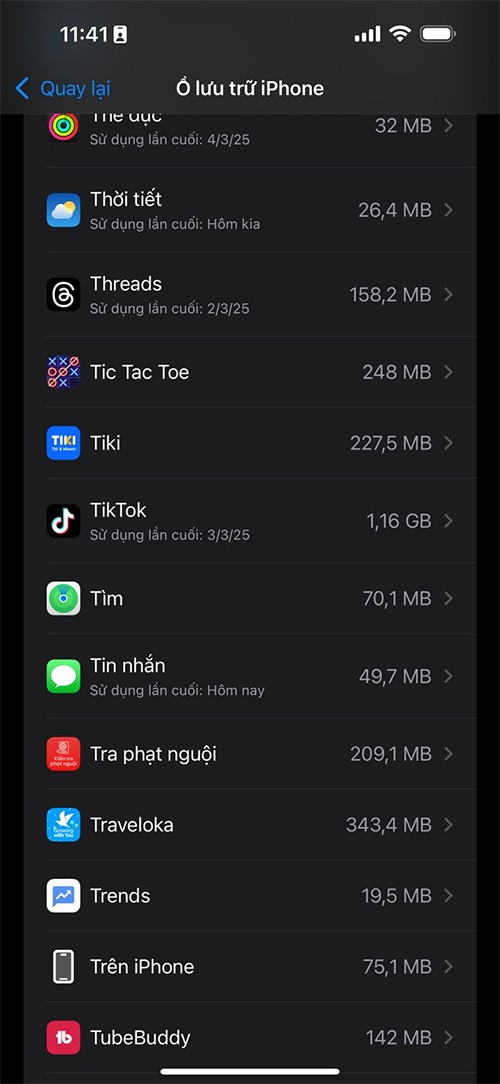
Jika anda tidak memadamkan lampiran yang tidak diperlukan dalam beberapa ketika, anda mungkin mendapati berpuluh-puluh gigabait (GB) data iMessage mengambil storan. Di bawah bahagian Dokumen Mesej hanya beberapa dozen MB.
Jika anda sudah bersedia untuk memadamkan keseluruhan perbualan, lakukan perkara berikut:
Ini adalah cara terpantas untuk mengosongkan ruang, tetapi ini mungkin membuatkan anda diusir daripada sembang kumpulan iMessage. Jika anda menggunakan kaedah ini, anda mungkin perlu meminta orang lain menjemput anda kembali ke kumpulan.
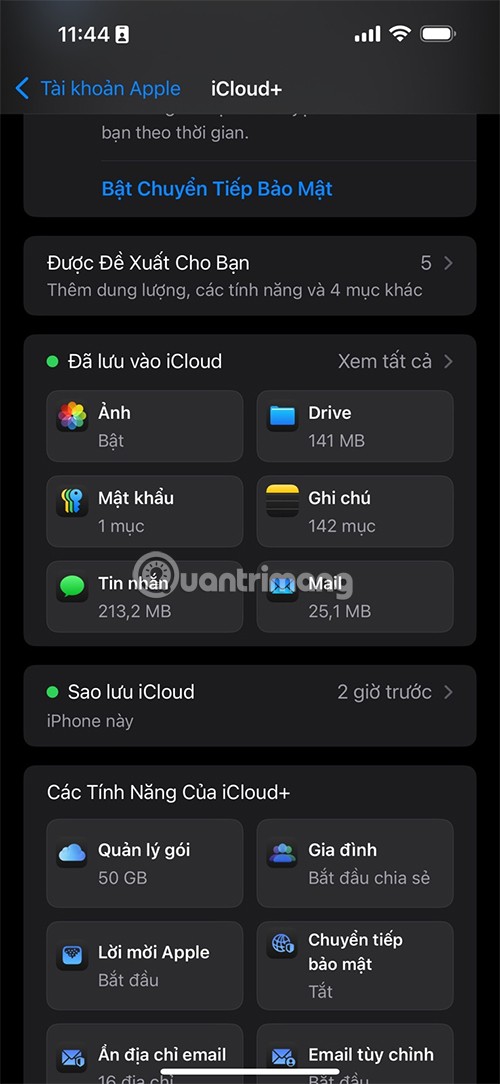
Padamkan lampiran mengikut jenis
Untuk memadamkan lampiran dengan lebih selektif, pergi ke:
Tetapan > Umum > Storan iPhone > Mesej .
Di sini anda boleh melihat setiap jenis lampiran seperti:
Ketik setiap item, kemudian ketik Edit, pilih fail yang anda tidak perlukan dan padamkannya menggunakan ikon sampah.
Cara Menghentikan iMessage daripada Mengambil Storan iPhone
Jika anda membiarkannya tanpa tanda, iMessage boleh terus mengumpul data sampah. Ambil beberapa langkah berjaga-jaga:
Padamkan mesej lama secara automatik
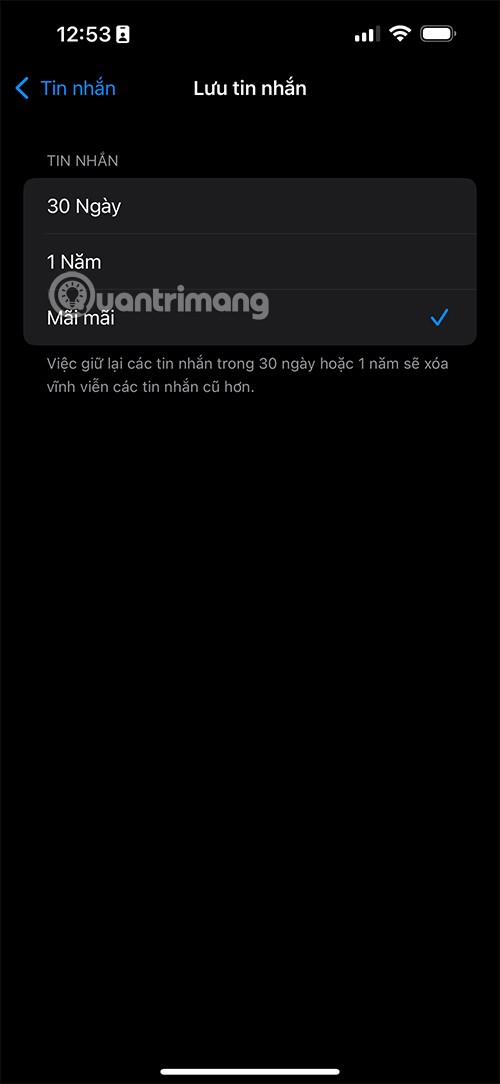
Pergi ke Tetapan > Mesej, kemudian pergi ke Sejarah Mesej dan ketik Simpan Mesej. Di sini anda boleh menukar dari Forever kepada 30 hari atau 1 tahun. Ini secara automatik akan memadamkan mesej dan lampiran yang lebih lama daripada tempoh masa yang anda pilih.
Untuk mesej suara, dalam halaman tetapan yang sama, ketik Tamat tempoh dan pilih Selepas 2 minit untuk memadamkan rakaman suara yang tidak diperlukan secara automatik.
Kurangkan kualiti imej yang dihantar melalui iMessage
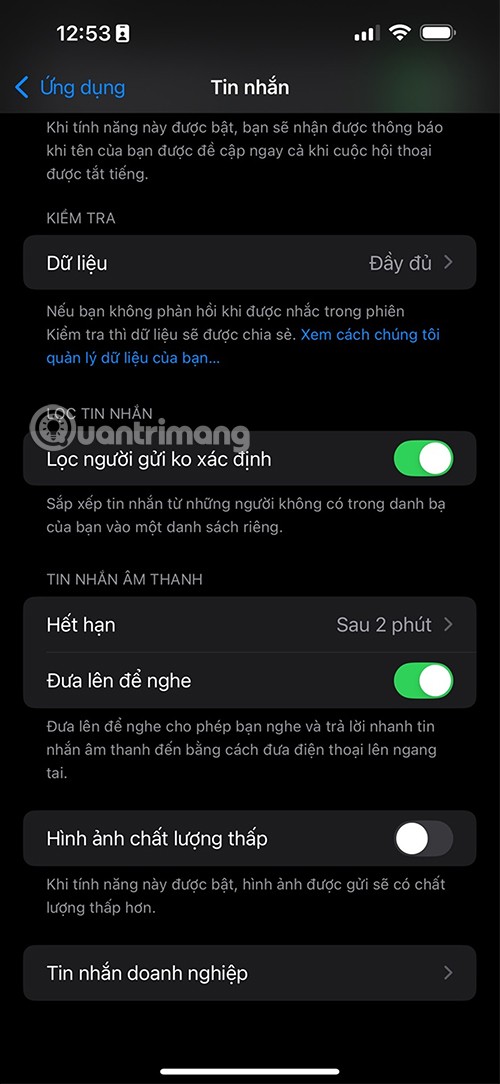
Tatal ke bawah ke bahagian bawah halaman Tetapan Mesej dan hidupkan Mod Foto Berkualiti Rendah. Pilihan ini mengurangkan saiz foto yang anda hantar dan terima melalui iMessage. Walau bagaimanapun, imej mungkin kabur dan sukar dibaca jika ia adalah tangkapan skrin yang mengandungi teks.
Matikan pemajuan SMS antara peranti Apple
Jika anda tidak mahu mesej SMS dipaparkan secara automatik pada semua peranti Apple anda, pergi ke:
Tetapan > Mesej > Pemajuan SMS , kemudian matikan pemajuan mesej ke peranti yang tidak diperlukan. Nota: Kaedah ini tidak menjejaskan mesej iMessage.
Bagaimana untuk mengurangkan storan iMessage pada iCloud
Storan iCloud juga merupakan isu penting. Jika anda mendapati bahawa iMessage mengambil terlalu banyak ruang iCloud, lakukan perkara berikut:
Matikan penyegerakan iMessage dengan iCloud
Pada iPhone atau iPad anda, pergi ke Tetapan > [Nama Anda] > iCloud.
Ketik Mesej, kemudian matikan "Gunakan pada iPhone ini."
Nota: Ini akan mengalih keluar mesej daripada iCloud dan menghentikan penyegerakan mesej antara peranti Apple.
iMessage telah lama menjadi aplikasi pemesejan kegemaran, tetapi batasannya telah mula mengatasi faedahnya.
iMessage ialah perkhidmatan pemesejan segera yang sangat selamat, pantas dan boleh dipercayai daripada Apple, tetapi anda hanya boleh menggunakan aplikasi ini pada peranti Apple. Ini agak terhad, terutamanya bagi anda yang menggunakan komputer Windows, tetapi dengan kaedah berikut anda boleh mengalami iMessage sepenuhnya pada Windows.
Apl pemesejan eksklusif Apple, iMessage, membolehkan anda menghantar mesej iMessage, SMS atau MMS daripada mana-mana peranti Apple. Ketahui perbezaan antara mesej biru dan hijau serta cara menyelesaikan isu penghantaran iMessage.
Biro Siasatan Persekutuan (FBI) baru-baru ini mengeluarkan amaran menggesa pengguna iPhone berhenti menggunakan iMessage kerana kebimbangan keselamatan.
Dalam iOS 17, iMessage dilengkapi dengan beberapa ciri untuk memperibadikan antara mukanya, termasuk menukar warna gelembung daripada biru kepada warna lain pada iPhone anda.
Bagaimana jika koleksi emoji semasa tidak menangkap perkara yang ingin anda katakan atau terasa terlalu umum? Mudah sahaja, buat emoji anda sendiri.
Samsung Galaxy mahal anda tidak perlu kelihatan sama seperti telefon lain di pasaran. Dengan beberapa tweak, anda boleh menjadikannya lebih peribadi, bergaya dan unik.
Selepas bosan dengan iOS, mereka akhirnya beralih kepada telefon Samsung, dan tidak menyesal dengan keputusan itu.
Antara muka web akaun Apple dalam penyemak imbas anda membolehkan anda melihat maklumat peribadi anda, menukar tetapan, mengurus langganan dan banyak lagi. Tetapi kadangkala anda tidak boleh log masuk atas pelbagai sebab.
Menukar DNS pada iPhone atau menukar DNS pada Android akan membantu anda mengekalkan sambungan yang stabil, meningkatkan kelajuan sambungan rangkaian dan mengakses tapak web yang disekat.
Apabila Cari Saya menjadi tidak tepat atau tidak boleh dipercayai, gunakan beberapa tweak untuk menjadikannya lebih tepat apabila ia amat diperlukan.
Ramai orang tidak pernah menjangkakan kamera paling lemah pada telefon mereka menjadi senjata rahsia untuk fotografi kreatif.
Komunikasi Medan Dekat ialah teknologi wayarles yang membenarkan peranti bertukar-tukar data apabila ia berada berdekatan antara satu sama lain, biasanya dalam beberapa sentimeter.
Apple memperkenalkan Kuasa Adaptif, yang berfungsi bersama Mod Kuasa Rendah. Kedua-duanya memanjangkan hayat bateri iPhone, tetapi ia berfungsi dengan cara yang sangat berbeza.
Dengan aplikasi klik automatik. Anda tidak perlu berbuat banyak apabila bermain permainan, menggunakan aplikasi atau tugasan yang tersedia pada peranti.
Bergantung pada keperluan anda, anda mungkin akan mendapat satu set ciri eksklusif Pixel yang dijalankan pada peranti Android anda yang sedia ada.
Pembetulan tidak semestinya melibatkan pemadaman foto atau apl kegemaran anda; Satu UI termasuk beberapa pilihan yang memudahkan untuk menuntut semula ruang.
Kebanyakan kita menganggap port pengecasan telefon pintar kita seolah-olah tugasnya adalah untuk memastikan bateri hidup. Tetapi pelabuhan kecil itu jauh lebih berkuasa daripada yang memberinya kredit.
Jika anda bosan dengan petua generik yang tidak pernah berkesan, berikut adalah beberapa yang telah mengubah cara anda mengambil gambar secara senyap-senyap.
Jika anda sedang memburu telefon pintar baharu, perkara pertama yang anda akan lihat secara semula jadi ialah helaian spesifikasi. Ia penuh dengan petunjuk tentang prestasi, hayat bateri dan kualiti paparan.
Apabila anda memasang aplikasi pada iPhone anda daripada sumber lain, anda perlu mengesahkan secara manual bahawa aplikasi itu dipercayai. Kemudian aplikasi akan dipasang pada iPhone anda untuk digunakan.